トップページ > プログラム > Python > Windows に Python をインストールして実行する方法
Windows に Python をインストールして実行する方法
Python は AI やディープラーニングで利用されるプログラム言語で IT エンジニアの取得したいスキルの 1 つに挙げられており、まずは簡単な動作確認するために Python を Windows にインストールして実行する方法を紹介する。

このページの目次
1. Python とは
Python(パイソン)とは、1991 年にオランダのプログラマーにより開発されたオープンソースのプログラミング言語である。
Python が記述されたスクリプトファイルを実行するエンジンをパソコンやサーバにインストールすることで利用できる。
また、Python には開発に役立つプログラム群(ライブラリ)が豊富に用意されており、AI やディープラーニングなど作業の自動化に利用されるプログラムとして活用されている。
2. Windows に Python をインストールする方法
Windows に Python をインストールする方法は、Windows 用のインストーラーをダウンロードしてから画面に沿って進めるだけでインストールが完了する。
2-1. 公式サイトからインストーラーをダウンロードする
まず最初に Python の公式サイトからインストーラーをダウンロードする。
公式サイトの URL は下記となり、サイト内の Download をクリックする。
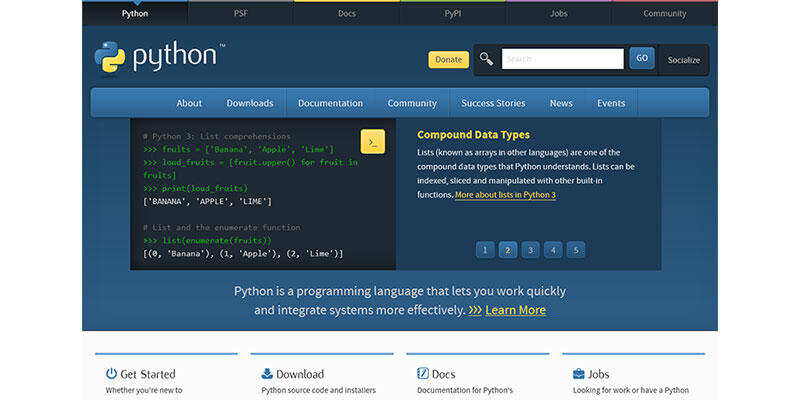
https://www.python.org/
尚、2022年09月時点で最新のバージョンは 3.10.7 となっている。
2-2. インストーラーを起動する
インストーラーのダウンロードが終われば、インストーラーをダブルクリックして起動する。
起動すると下図のような画面が表示される。
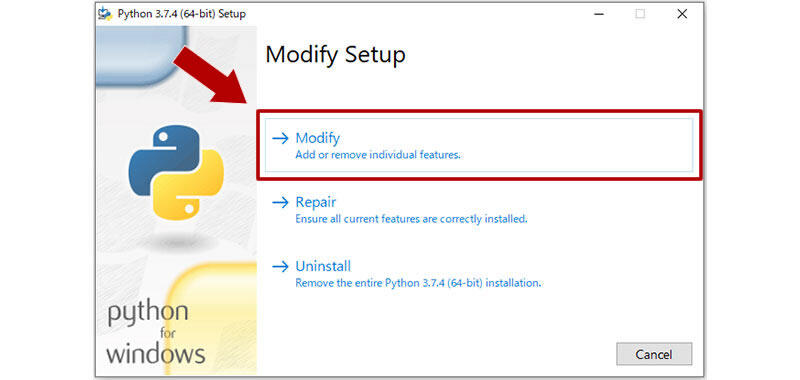
起動直後の画面ではインストールの他に、Repair(修復)とアンインストール(削除)もあるが、今回はインストールするためにボタン「Modify」をクリックする。
2-3. オプション機能を選択する
次にオプション機能を選択する画面が表示されるため、必要なものにチェックを入れてボタン「Next」をクリックする。
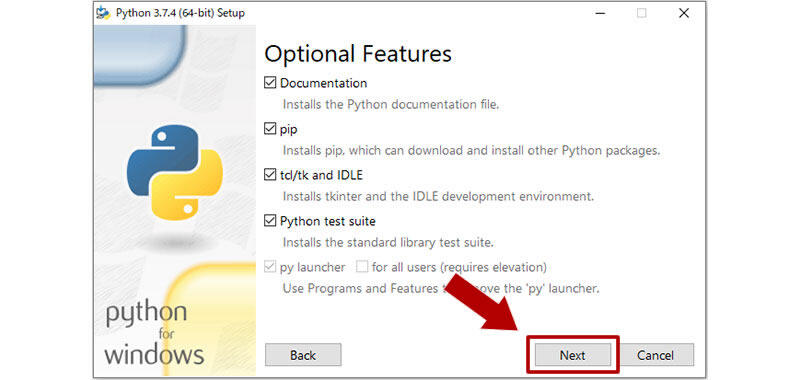
特に pip は開発を容易にするライブラリのインストールなど管理する機能なため、一緒にインストールしておくとよい。
2-4. 拡張機能を選択する
最後に拡張機能を選択する画面が表示されるので、必要なものにチェックを入れてボタン「Install」をクリックする。
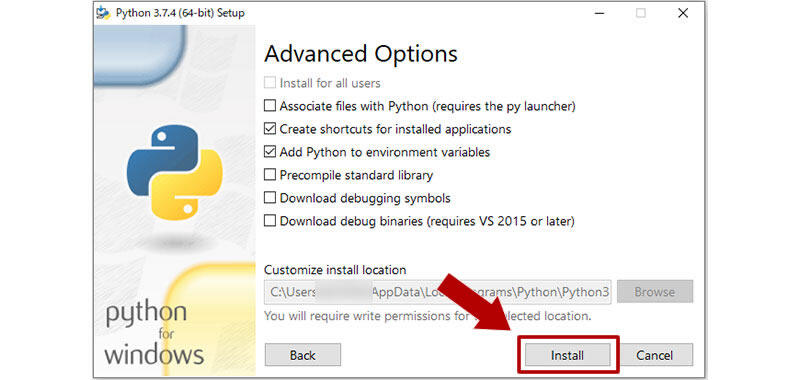
ボタン「Install」をクリックした後は Windows に Python がインストールされる。
3. Windows で Python を実行する方法
Windows で Python を実行する方法は、拡張子を .py にした Python のプログラムファイルをコマンドプロンプトで次のコマンドで実行することができる。
> py C:\{ファイルのパス}\{ファイル名}.py
4. Windows に Python をインストールして実行する方法のまとめ
Windows に Python をインストールして実行する方法のまとめとしては、無料で公開されている Python のインストーラーをダウンロードして画面に沿ってインストールを行う。
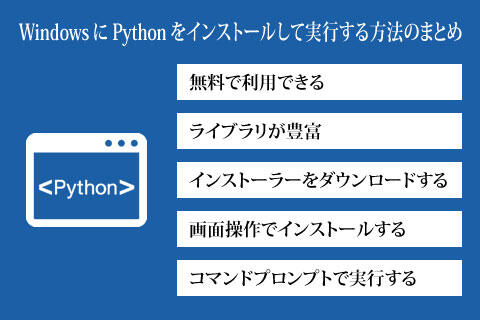
Python を記述したファイルを Windows で実行する場合は、コマンドプロンプトを利用する。
関連記事
内部結合(INNER JOIN)と外部結合(LEFT/RIGHT JOIN)の違い
プログラム
データベースの操作で結合(リレーション)と呼ばれる 1 回の参照で複数のテーブルの情報を合わせて表示する機能があり、結合方法として用意されている内部結合(INNER JOIN)と外部結合(OUTER JOIN)の使い方と違いについて解説する。
Mapbox の地図データをサイト内に埋め込む基本的な使い方
プログラム
ウェブサイトやブログに地図を埋め込む場合に無償または有償で提供されている地図サービスを利用できるが、いくつかある地図サービスの中から Mapbox の地図データをサイト内に埋め込む方法について紹介する。
Google Map API を使ってサイトに地図を埋め込む方法とキーの取得
プログラム
ウェブサイトやブログに地図を埋め込む際に無償または有償で公開されている地図サービスを利用することができるが、その中で Google Map をウェブサイトに埋め込む方法と利用にあたり必要なキーの取得について紹介する。
PHP で「Non-static method *** should not be called statically」が出る場合の対応方法
プログラム
PHP を利用しているとエラーログ等に「Non-static method *** should not be called statically」が表示されることがあり、このエラーが出る原因と対応方法について紹介する。
PHP を Windows にインストールして動作確認する方法
プログラム
PHP はサーバで動作するプログラム言語(CGI)で、ブログの Wordpress の動作環境にもなっており広く利用されているが、サーバではない手元の Windows OS のパソコンでも PHP が動作するようにインストールと簡単な動作確認できるところまでを紹介する。






